ファイル読込・保存フォルダに履歴を追加「フォルダの足あと」
| | フォルダの足あと | |
| バージョン【0.71】 / 作者:FLAT SOFTWARE | ||
| Windowsの「ファイルの保存」「ファイルを開く」などのファイルダイアログに、過去に保存/読込を行ったフォルダの履歴を一覧表示してくれるソフト | ||
  Windowsの「ファイルの保存」「ファイルを開く」などのファイルダイアログに、過去に保存/読込を行ったフォルダの履歴を一覧表示し、ワンクリックで移動できるようにするソフト。プログラム別/URL別(ブラウザからのページ・画像保存など)にフォルダを記憶してくれ、絞り込み表示ができるほか、過去に記録したディレクトリをすべて表示することもできる。 |
使い方ガイド
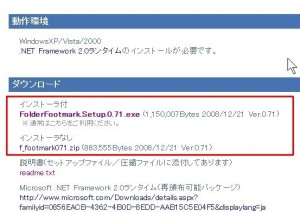
作者ページのソフトウェア>フォルダの足あと>「詳細/ダウンロード」をクリック。ダウンロードページへ移動。インストーラ付き、インストーラ無しどちらでもOKだ。なお、ツールを使うには「.NET Framework 2.0ランタイム」が必要なのであらかじめインストールしておこう
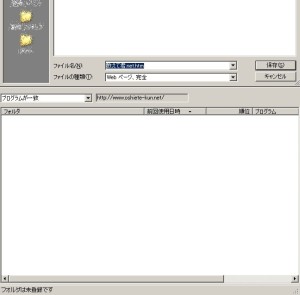
インストール・起動後にFirefoxで「名前をつけてページを保存」を選んでみると、保存ダイアログの下に履歴ウインドウが追加されている。まだ保存を行っていないので何もない状態。例えば「c:\hozone\」というフォルダに保存して、再度「名前をつけてページを保存」を選ぶと……
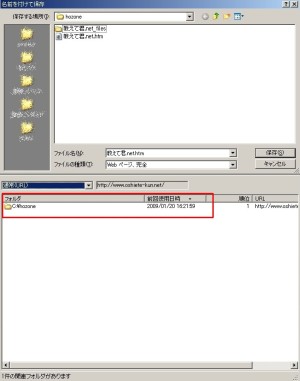
履歴ウインドウに「c:\hozone\」が追加されている。ブラウザの場合、履歴データはURLごとに管理される。メモ帳など普通のプログラムの場合はプログラムごとに管理される。

タスクトレイのアイコン![]() を右クリックして設定画面を開く。「表示」タブでは保存ダイアログに張り付く位置、透明度などを設定できる。
を右クリックして設定画面を開く。「表示」タブでは保存ダイアログに張り付く位置、透明度などを設定できる。

「操作」タブ。自動ポップアップのチェックを外すと、下部のキー設定で指定したキーを押さないと表示されないようになる

「履歴」タブ。種類や名前からフォルダ履歴を抽出し、一度に削除することができる
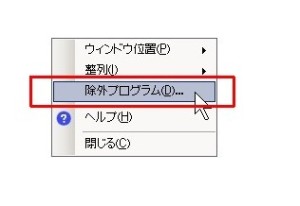
プログラムによっては保存場所を知られたくないものもある。そういうときは保存ダイアログの履歴ウインドウが出ている状態で右クリックから「除外プログラム」を選択しよう
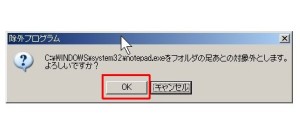
 全世界1,000万以上ダウンロード超え!水分補給サポートアプリ最新作『Plant Nanny 2 - 植物ナニー2』が11/1より日本先行配信開始中
全世界1,000万以上ダウンロード超え!水分補給サポートアプリ最新作『Plant Nanny 2 - 植物ナニー2』が11/1より日本先行配信開始中 たこ焼きの洞窟にかき氷の山!散歩を習慣化する惑星探索ゲーム『Walkr』がアップデート配信&6/28までアイテムセール開始!
たこ焼きの洞窟にかき氷の山!散歩を習慣化する惑星探索ゲーム『Walkr』がアップデート配信&6/28までアイテムセール開始! 【まとめ】仮想通貨ビットコインで国内・海外問わず自由に決済や買い物ができる販売サイトを立ち上げる
【まとめ】仮想通貨ビットコインで国内・海外問わず自由に決済や買い物ができる販売サイトを立ち上げる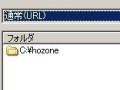 ファイル保存ダイアログに履歴を追加「フォルダの足あと」
ファイル保存ダイアログに履歴を追加「フォルダの足あと」 お気に入り機能付きの画像横断検索・管理ツール「Ginipic」
お気に入り機能付きの画像横断検索・管理ツール「Ginipic」 独特な見た目のカードリーダー!これさえあれば、どんなスマホにもどんなパソコンにも対応できるんじゃない?
独特な見た目のカードリーダー!これさえあれば、どんなスマホにもどんなパソコンにも対応できるんじゃない? Windows7+Firefox3.5はVistaと比較して2.5%スピード低下!?
Windows7+Firefox3.5はVistaと比較して2.5%スピード低下!? 既存のブラウザ設定を「Firefox Portable」に丸ごと移行する
既存のブラウザ設定を「Firefox Portable」に丸ごと移行する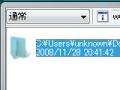 どに保存するんだっけ?を予防する「フォルダの足あと」
どに保存するんだっけ?を予防する「フォルダの足あと」
